Przy dużej liczbie czynności, które prawdopodobnie wykonasz w arkuszach kalkulacyjnych Excel, z pewnością popełnisz błędy lub będziesz potrzebować szybkiego skrótu. Za pomocą funkcji Cofnij, Ponów i Powtórz możesz szybko cofnąć akcję, wykonać ją ponownie lub powtórzyć tę samą czynność więcej niż raz.
Jeśli dopiero zaczynasz korzystać z programu Microsoft Excel lub nie wykonałeś jeszcze tych czynności, pokażemy Ci, jak cofnąć operację w programie Excel, a także wykonać ją ponownie i powtórzyć na kilka różnych sposobów w systemach Windows, Mac i w Internecie.
Jak cofać działania w programie Excel
Cofnij to jedna z najczęstszych czynności, jakie możesz wykonać. Niezależnie od tego, czy zrobisz coś przez pomyłkę, czy szybko zmienisz zdanie, możesz łatwo cofnąć to, co właśnie zrobiłeś w Excelu.
W programie Excel w systemach Windows, Mac i w Internecie dostępny jest przycisk Cofnij, który jest zaokrągloną strzałką skierowaną w lewo. Znajdziesz go na pasku narzędzi szybkiego dostępu w systemach Windows i Mac oraz na karcie Strona głównaw Excel w internecie.
Użyj przycisku Cofnij, aby cofnąć ostatnią czynność.
W systemach Windows i Mac możesz użyć strzałki obok przycisku Cofnij, aby cofnąć kilka poprzednich działań. W internecie wystarczy kilkakrotnie kliknąć przycisk Cofnij, aby cofnąć dodatkowe czynności.
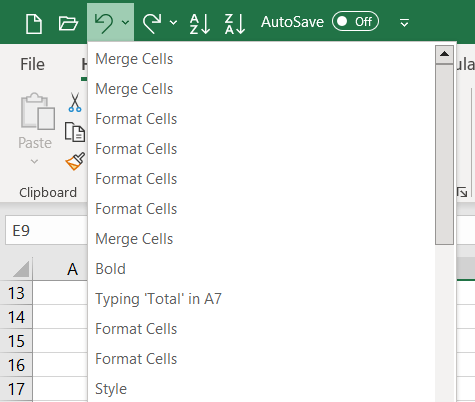
Oprócz polecenia Cofnij możesz użyć użyj skrótu klawiaturowego, aby szybko cofnąć ostatnią akcję. Wybierz Ctrl + Zw systemie Windows lub Command + Zna komputerze Mac, aby cofnąć akcję.
Uwaga: niektórych czynności w programie Excel może nie można cofnąć, na przykład zapisywania pliku. W takich przypadkach ikona Cofnij będzie wyszarzona, a podpowiedź z komunikatem „Nie można cofnąć”.
Jak powtórzyć działania w Excelu
W programie Excel obok opcji Cofnij istnieje polecenie Wykonaj ponownie. Jeśli po użyciu akcji Cofnij chcesz ją wykonać ponownie, możesz również użyć przycisku lub skrótu klawiaturowego.
W systemie Windows i Mac wybierz przycisk Ponów, czyli zaokrągloną strzałkę skierowaną w prawo, na pasku narzędzi szybkiego dostępu.
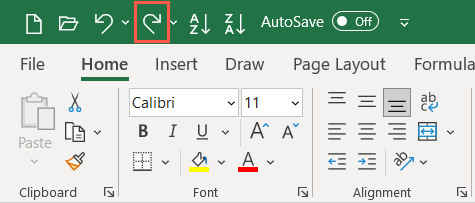
Możesz użyć strzałki obok przycisku Ponów, aby powtórzyć kilka czynności.
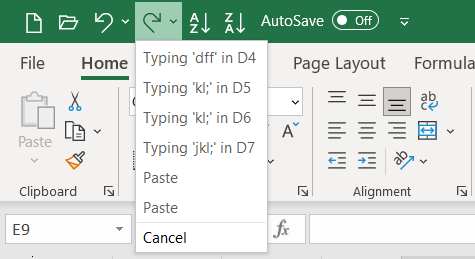
W internecie wybierz przycisk Ponówna karcie Strona główna. Jeśli używasz wstążki z pojedynczą linią, musisz wybrać strzałkę obok opcji Cofniji wybrać opcję Ponów, jak pokazano poniżej. Aby ponownie wykonać te czynności w Internecie, po prostu kilka razy kliknij przycisk Ponów..
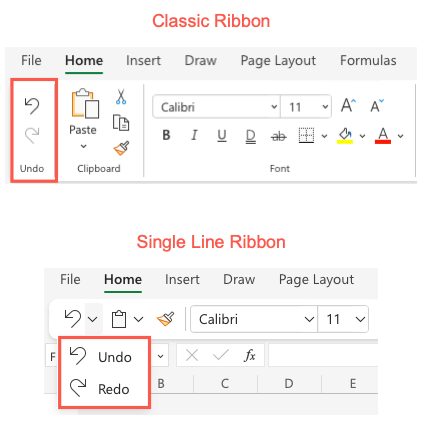
Jeśli wolisz użyj skrótu klawiaturowego, wybierz Ctrl + Yw systemie Windows lub Command + Yna komputerze Mac.
Uwaga: przycisk Ponów nie będzie dostępny, chyba że najpierw użyjesz opcji Cofnij.
Jak powtarzać czynności w Excelu
Jeszcze jedną czynnością, która przyda się w programie Excel, jest polecenie Powtórz. Dzięki temu możesz wykonać tę samą czynność więcej niż raz, np. wielokrotnie wkleić te same elementy lub zastosować identyczne formatowanie. Przycisk Powtórz, taki jak Cofnij i Wykonaj ponownie, może nie być widoczny i musisz go najpierw włączyć.
Akcja Powtórz nie jest obecnie dostępna w internetowej wersji programu Excel.
Włącz przycisk powtarzania
W systemie Windows musisz dodać przycisk do paska narzędzi Szybki dostęp, ponieważ domyślnie go tam nie ma.
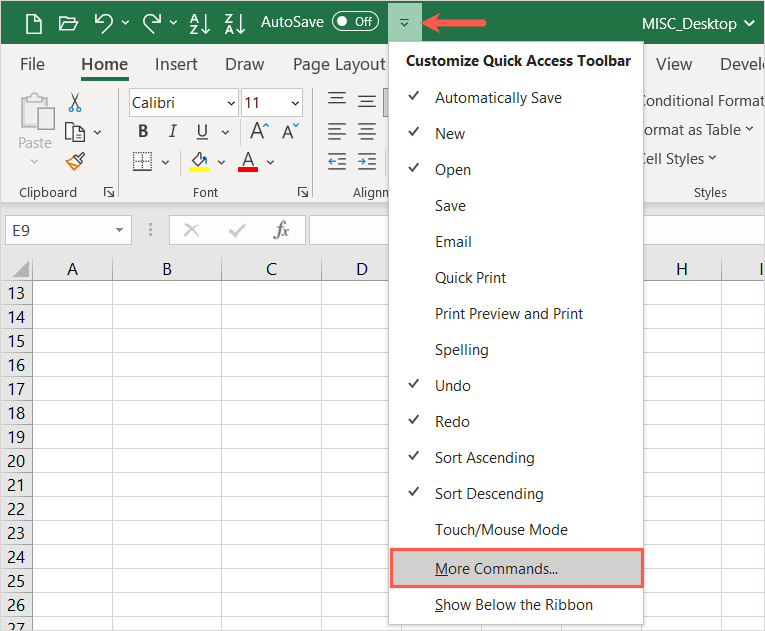

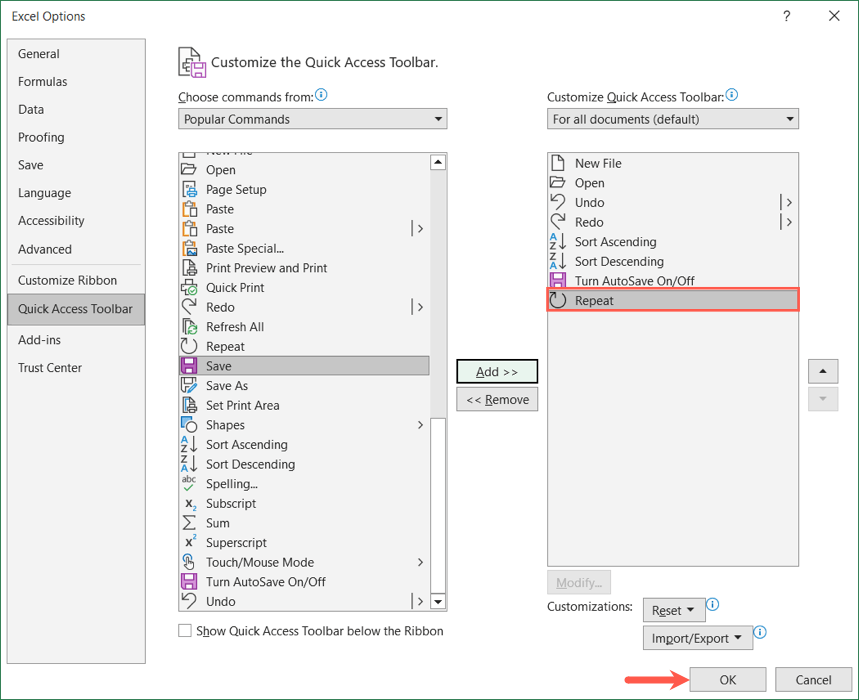
Na komputerze Mac przycisk Powtarzaj może nie być widoczny na pasku narzędzi Szybki dostęp, ale można go łatwo włączyć. Wybierz trzy kropkipo prawej stronie paska narzędzi i wybierz z listy opcję Powtórz, aby umieścić obok niej znacznik wyboru. Zobaczysz to na pasku narzędzi.
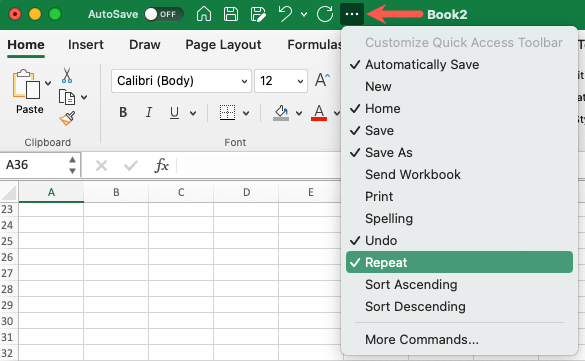
Użyj akcji Powtórz
Na obu platformach przycisk Powtórz będzie dostępny, gdy wykonaną czynność będzie można powtórzyć. Pojawia się jako okrągła strzałka skierowana w prawo. Po prostu kliknij przycisk Powtórzraz lub więcej razy.
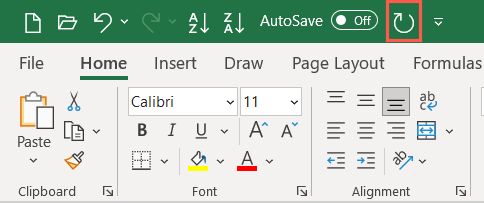
Podobnie jak w przypadku innych czynności na tej liście, zamiast przycisku Powtórz możesz użyć kombinacji klawiszy skrótu. Użyj tego samego skrótu, aby powtórzyć jako ponów. W systemie Windows użyj Ctrl + Y, a na komputerze Mac użyj Command + Y..
Dzięki funkcjom Cofanie, Ponawianie i Powtarzanie w programie Excel możesz szybko i łatwo zająć się ostatnimi działaniami. Aby zapoznać się z powiązanym samouczkiem, spójrz na jak nagrać makro w Excelu, aby przyspieszyć zadania, które wykonujesz wielokrotnie.
.